PowerPoint(パワーポイント)は、Microsoftのプレゼンテーションソフトウェアで、文字や写真、グラフなどが入った見栄えのするスライドを作成できるため、プレゼンテーションの発表によく役立ち、サラリーマンやビジネスマンなどによく愛用され、「パワポ」の愛称で呼ばれることもあります。
で、苦労して完成したパワーポイントファイルを誤って削除したり、自分のミスでパワーポイントファイルを保存せず閉じたり、OSやソフトウエアの故障でパワーポイントファイルが消えたりしたことがありますか。そんな時、どうしたらパワーポイントファイルを復元できますか。本文では、予期せぬことで失ったPowerPointファイルを復元する方法を詳しくご紹介いたしましょう。

パワーポイントファイルを復元
パワーポイントファイルを失った原因といえば、
PPTファイルが保存されたパソコンのシステムクラッシュ、ディスクの故障、ウイルス感染
ユーザー自分の誤削除で出来上がったPPTファイルを誤って削除した
パワーポイントが固まる・フリーズしてしまう
パワーポイントファイルを保存せず閉じる
PowerPointファイルを格納する記憶装置にフォーマットや破損、ウイルス感染などの故障が起こる
......
様々な不具合が考えられます。パワーポイントが消えた後、不適切な操作で上書きされ、復元保存できない可能性が高いので、一刻も早くパワーポイントファイルを復元すべきです。
大事なパワーポイントファイルが開けないまたは保存できないで閉じた後、まずは、パワーポイントソフトウェアを起動して復元してみてください。
一度も保存したことなく、新規作成したパワーポイントファイルを閉じてしまう場合、パワーポイントを起動して、「ファイル」>「最近使用したファイル」>右下の「保存されていないプレゼンテーションの回復」の順に選択して、保存されていない文書の一覧を開きます。そして、目的のPowerPointファイルを選択して、「開く」をクリックして、左上の「ファイル」>「名前を付けて保存」をクリックして、PowerPointファイルを保存することで復元してみてください。
既存したパワーポイントファイルを編集したりした後、保存せずに閉じた場合、パワーポイントを起動して、「ファイル」>「情報」>「バージョン」へと進み、(保存しないで終了)バージョンを選択して、保存できないパワーポイントファイルを開きます。そして、「ファイル」>「名前を付けて保存」をクリックして、パワーポイントを復元保存できます。
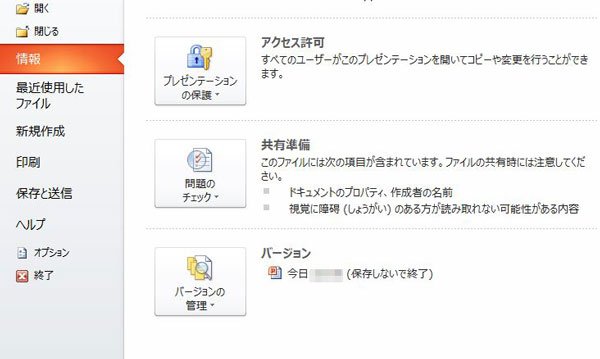
保存せずに閉じた既存PPTの復元
Windowsの標準機能に「以前のバージョンの復元」というバックアップからデータを復元する機能があり、パワーポイントファイルが上書き保存してしまったり、削除してしまったりする場合に使えます。でも、Windowsのバックアップ機能(ファイル履歴)を有効に設定しておくことが前提だし、復元後、今のバージョンが上書きされますので、ご注意ください。
具体的に、パワーポイントファイルを右クリックして、メニューにある「以前のバージョンの復元」を選択して、プロパティ画面の「以前のバージョン」タブに入って、パワーポイントファイルのバージョンを選択して、「復元」をクリックすることでパワーポイントファイルを元に戻せます。
AnyMP4 データ復元はパソコンのシステムクラッシュ、ウイルス攻撃、ユーザーの誤削除、誤操作、外付けハードディスクやUSBメモリーの故障など予期せぬことによって削除され、消去されたPPTファイルを復元できますので、おすすめします。また、このデータリカバリーでは、WordやExcel、PDFなどのドキュメント、画像、音声、動画、電子メールなど様々なデータ復元に対応できますので、汎用性が良いです。
下記では、パワーポイント(Power Point)ファイルが削除され、消えた時の復元方法をご案内いたしましょう。
このPPT復元ソフトを無料ダウンロードしてお使いのPCにインストールして、立ち上げます。そして、復元するPPTファイルのタイプである「ドキュメント」にチェックを入れ、PPTファイルの保存場所であるハードディスクドライブを選択します。

復元するファイルのタイプ、格納場所を選択
右下の「スキャン」ボタンをクリックして、選択したハードディスクドライブをクイックスキャンし始めます。
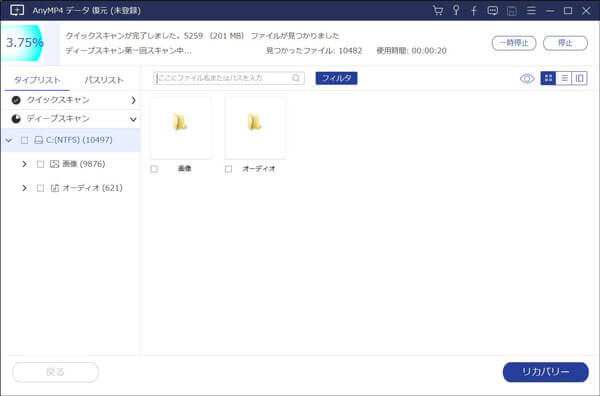
スキャン実行
スキャン終了後、タイプリストまたはパスリストのツリー形式を展開して、復元したいパワーポイントファイルを探せます。また、「フィルタ」の入力フォームにファイル名・パスを入力してより速く検索できます。最後、右下の「リカバリー」ボタンをクリックすることで消えたPower Pointファイルを復元できます。
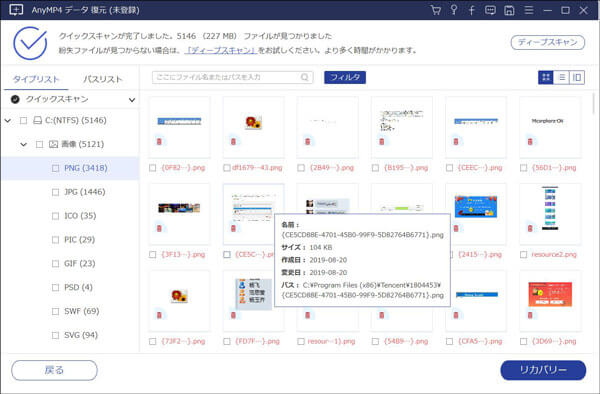
消えたパワーポイントファイルを復元
このPower Point復元では、パソコンの内蔵HDD、外付けHDD、SDカード、USBメモリーなどの記憶装置から消えたデータを復元できるし、ゴミ箱を空にしても、完全削除されたデータを復元できますので、多機能でいろんな状況によるデータ損失に対応できます。必要なら、HDD 復元、ゴミ箱 復元などのガイドをご参考ください。
以上は、大事なパワーポイントが削除され、保存せずに閉じた場合の復元方法をご紹介いたしました。また、パワーポイント編集中で自動的に生成された一時ファイルからの復元も可能です。必要なら、一時ファイル 復元をご参考ください。
推薦文章

パソコンで誤って削除してしまったファイルを復元したいなら、データ復元ツールが必要です。本文では、人気のデータリカバリーフリーソフトを厳選しておすすめしますので、必要なら、ご参考ください。

誤って削除してしまったファイルをゴミ箱から復元できますね。でも、ゴミ箱を空にしたら、ファイルの復元がそれほど簡単ではないことです。本文では、ゴミ箱からファイルを復元する方法をご紹介いたしましょう。

エクセルファイルを上書きしたり、保存し忘れしたり、誤って削除してしまったりする場合、本文で紹介するエクセルを上書き、保存し忘れ、削除などから復元する方法をご参考ください。

本文では、PDFファイルが破損してしまった場合の修復方法をご紹介いたしますので、必要なら、ご参考ください。